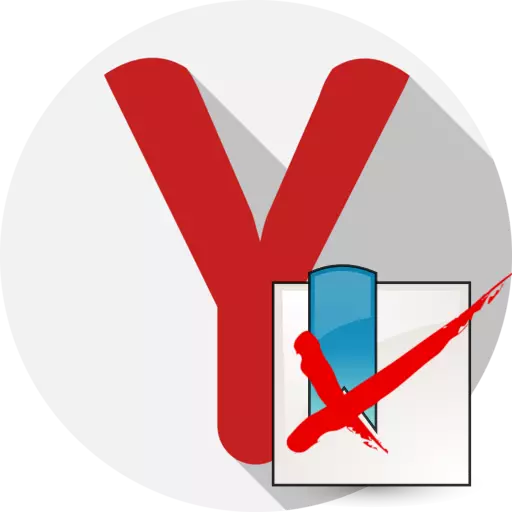
Chaque utilisateur enregistre périodiquement les signets dans son navigateur Web. Si vous aviez besoin de nettoyer les pages sauvegardées dans Yandex.Browser, cet article indiquera en détail comment cela peut être fait.
Signets propres à Yandex.Browser
Ci-dessous nous examinerons trois méthodes pour nettoyer les pages sauvegardées de Yandex.Browser, chacune d'entre elles sera utile dans votre clé.Méthode 1: Supprimer via "Bookmark Manager"
Cette méthode peut être supprimée comme un nombre sélectif de liaisons stockées et immédiatement tous.
Veuillez noter que si vous avez activé la synchronisation des données, une fois la suppression des pages sauvegardées sur l'ordinateur, elles disparaîtront également sur d'autres périphériques, si nécessaire, n'oubliez pas de désactiver la synchronisation.
- Cliquez dans le coin supérieur droit du bouton de menu du navigateur Web et accédez à la section "Signet" - section "Bookmark Manager".
- L'écran affiche une liste de vos liens enregistrés. Malheureusement, dans Yandex.Browser, vous ne pouvez pas supprimer toutes les pages sauvegardées à la fois - seulement séparément. Par conséquent, vous devrez mettre en évidence l'onglet inutile, puis cliquez sur le clavier à l'aide du bouton "DEL".
- Immédiatement après cela, la page disparaîtra. Nous attirons votre attention sur le fait que si vous avez accidentellement supprimé la page enregistrée, vous n'avez toujours pas besoin de vous, il ne peut être restauré que par ré-création.
- Ainsi, supprimez tous les liens enregistrés restants.

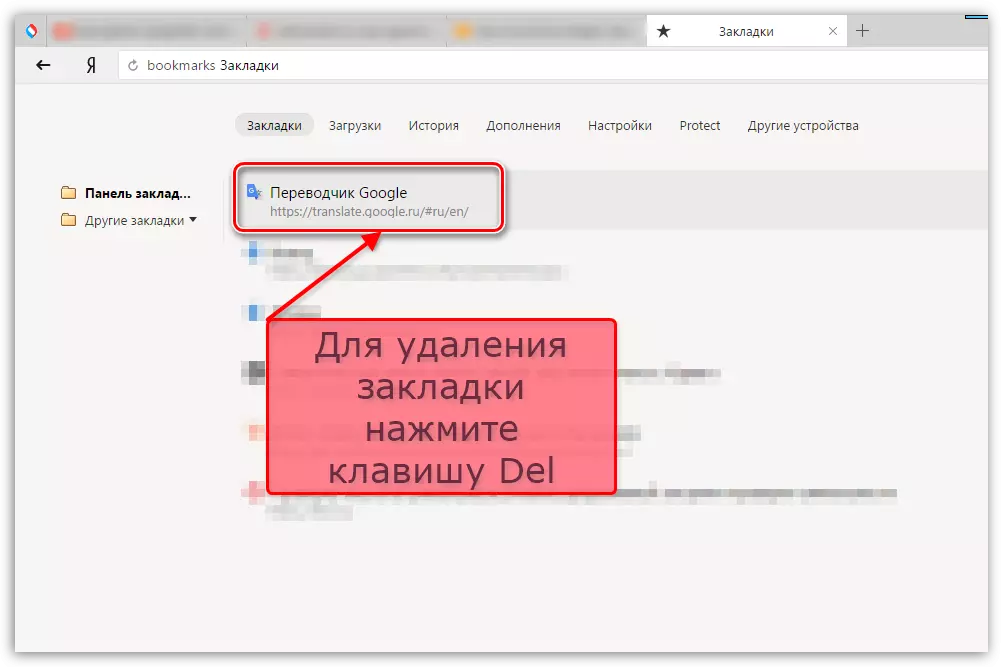
Méthode 2: Supprimer des signets du site ouvert
Cette méthode n'appellera cependant pas rapidement, si, au moment où vous avez un site Web dans le navigateur Web, qui est ajouté aux signets Yandex.Bauser, il ne sera pas difficile de le supprimer.
- Si nécessaire, passez au site Web que vous souhaitez supprimer des signets Yandex.Bauser.
- Si vous faites attention à la zone de chaîne d'adresse droite, vous verrez l'icône avec un astérisque jaune. Clique dessus.
- Le menu de la page apparaîtra à l'écran dans lequel vous devrez cliquer sur le bouton "Supprimer".
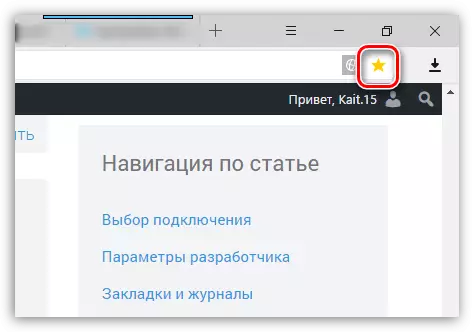
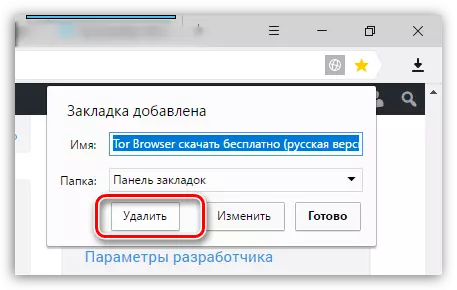
Méthode 3: Supprimer le profil
Toutes les informations sur les paramètres spécifiés enregistrés par des mots de passe, des signets et d'autres modifications sont enregistrées dans un dossier de profil spécial sur l'ordinateur. Avec cette méthode, nous pourrons supprimer ces informations, c'est pourquoi le navigateur Web devient absolument propre. Ici, l'avantage est que la suppression de tous les liaisons stockées dans le navigateur sera effectuée à la fois et non séparément, comme prévu par le développeur.
- Pour ce faire, cliquez dans le coin supérieur droit le long du bouton de menu du navigateur Web et accédez à la section "Paramètres".
- Dans la fenêtre qui apparaît, trouvez le bloc "Profils utilisateur" et cliquez sur le bouton "Supprimer le profil".
- Enfin, il vous suffit de confirmer le début de la procédure.


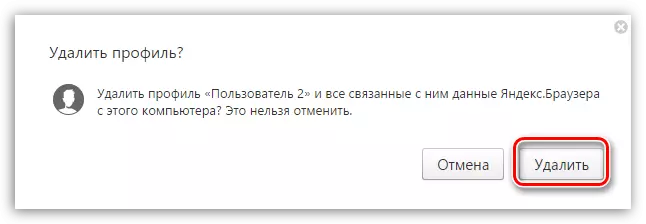
Méthode 4: Suppression de signets visuels
Dans Yandex.Browser, une méthode intégrée et assez pratique de transition rapide vers les pages sauvegardées et fréquemment visitées est les signets visuels. Si vous n'avez pas besoin de disparaître en eux, vous ne serez pas difficile de les supprimer.
- Créez un nouvel onglet dans le navigateur Web pour ouvrir la fenêtre d'accès rapide aux sites.
- Immédiatement sous les signets de droite, vous devrez cliquer sur le bouton "Configurer l'écran".
- Dans le coin supérieur droit près de chaque carreau, avec un lien vers la page, une icône avec une croix apparaîtra, appuyant sur lequel supprimera. Ainsi, supprimez toutes les pages Web sauvegardées plus inutiles.
- Lorsque l'édition de données de référence sera terminée, vous ne pouvez cliquer que sur le bouton "Terminer".
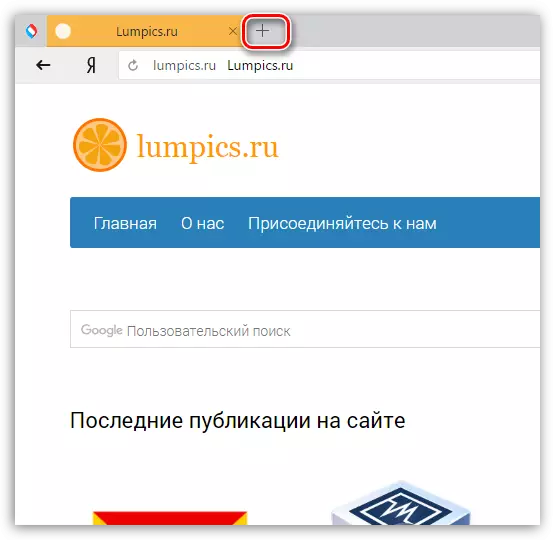
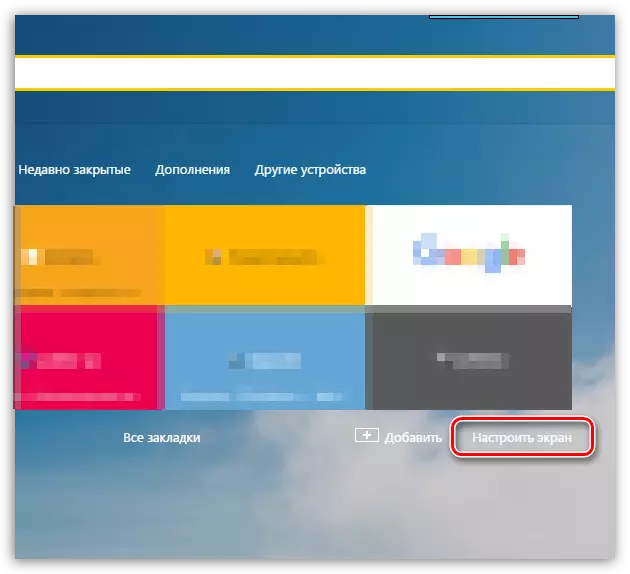
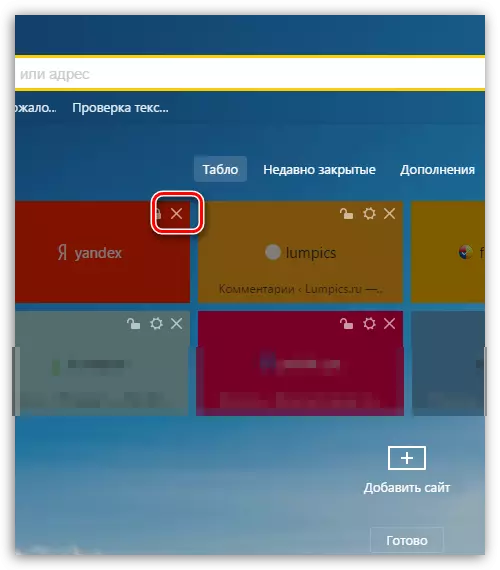
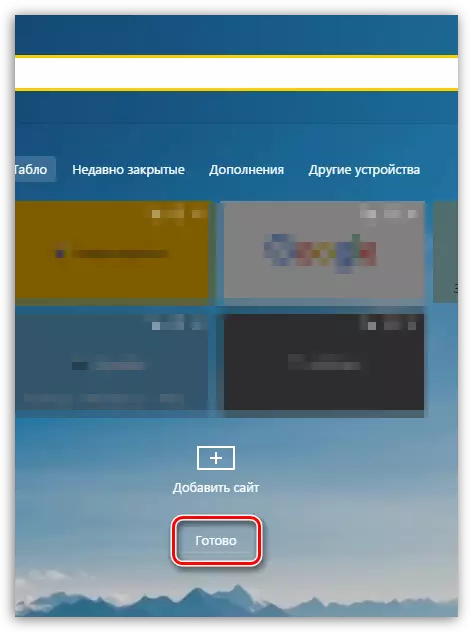
En utilisant l'une des options proposées, vous pouvez compléter complètement votre Yandex.Browser des signets inutiles.
